تكوين إعدادات الأمان
في واجهة مستخدم ويب، انقر فوق علامة التبويب Security (أمان). يمكنك في هذا القسم تكوين وتغيير إعدادات الأمان الخاصة بجهاز Wireless MAXg Access Point.

تسجيل الدخول إلى جهاز Access Point
يمكنك ضبط User name (اسم المستخدم) وPassword (كلمة المرور) اللذين سوف تستخدمهما لتسجيل الدخول إلى جهاز Wireless MAXg Access Point. توصي شركة U.S. Robotics بإنشاء اسم مستخدم وكلمة مرور حتى لا يتمكن العملاء غير المصرح لهم من تسجيل الدخول إلى جهاز access point وإحداث تغييرات على الإعدادات. علماً بأن اسم المستخدم وكلمة المرور حساسة لحالة الأحرف.

اللاسلكية
يمكنك في هذا القسم تشغيل ميزات أمان اللاسلكية. توصي شركة U.S. Robotics بشدة بتشغيل بعض أشكال الحماية اللاسلكية حتى لا يتمكن العملاء غير المصرح لهم من الوصول إلى الشبكة الخاصة بك.
ملاحظة: إن أية تغييرات قد تم إجراؤها على إعدادات الحماية الخاصة بجهاز access point لابد وأن تتم على كافة عملاء الشبكات اللاسلكية الذين سوف يتصلون بجهاز Access Point.
ولاختيار Method (الطريقة)، يمكنك اختيار أحد الخيارات التالية:
- WPA2 and WPA (recommended) (دخول لاسلكي آمن و دخول لاسلكي آمن 2 (يوصى بهذا الخيار))
- WPA2 (PSK)
- WPA (PSK)
- WEP open (خصوصية مفتوحة مكافئة للشبكات السلكية)
- WEP shared (خصوصية مشاركة مكافئة للشبكات السلكية)
- WPA2 and WPA with 802.1x (RADIUS) (دخول لاسلكي آمن مع 802.1x (RADIUS))
- WPA2 with 802.1x (RADIUS) (دخول لاسلكي آمن 2 مع 802.1x (RADIUS))
- WPA with 802.1x (RADIUS) (دخول لاسلكي آمن مع 802.1x (RADIUS))
- None (لا شيء)
وسيتوجّب عليك تكوين الإعدادات المختلفة وفقاً للخيار الذي انتقيته.
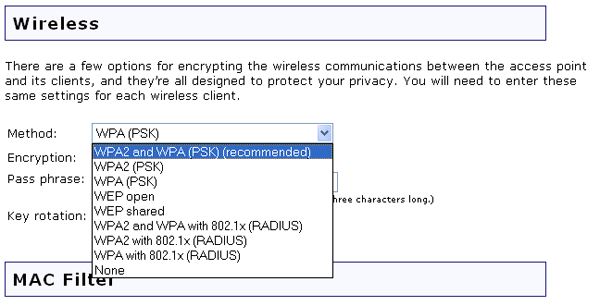
WPA (PSK) /WPA2 (PSK)
يشبه استخدام مفاتيح WPA استخدام مفاتيح WEP إلى حد بعيد من حيث أنه يتم استخدام تشفير الحماية لأية عمليات نقل بيانات وأنه يتم استخدام مجموعة مؤتلفة من المفاتيح لتقديم مستوى من التحكم في الدخول إلى شبكة ما، إلا أنه يتم استخدام المفتاح مرة واحدة فقط لبدء العملية كما أنه مفتاح من نوع 256 بت. وسوف يتغير المفتاح بانتظام بطريقة عشوائية بمجرد بدء الاتصال مما يقدم مستو متقدماً من الحماية. كما توصي شركة U.S. Robotics باستخدام أعلى تقنيات الحماية المتوفرة على الجهاز Wireless MAXg Access Point.
ملاحظة: إذا أردت إضافة جهاز لاسلكي لا يعتمد بروتوكول حماية WPA، فاضبط جهاز access point ليستخدم WEP. توصي شركة U.S. Robotics باستخدام طريقة WEP open (خصوصية مفتوحة مكافئة للشبكات السلكية) مع نوع المفتاح 128-bitAscii أو 128-bithex. إذا لم يتوافق بروتوكول الحماية المستخدم بواسطة الجهاز اللاسلكي مع بروتوكول الحماية المستخدم مع جهاز access point، فلن يكون باستطاعتك الاتصال بالشبكة اللاسلكية.
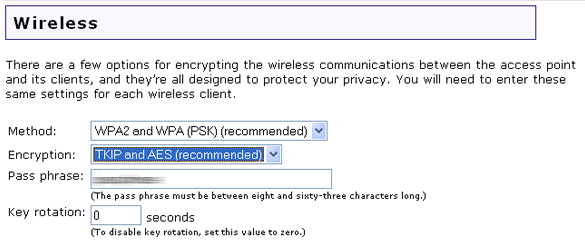
فإذا قمت بتشغيل WPA2 and WPA(PSK) (recommended) (دخول لاسلكي آمن و دخول لاسلكي آمن 2 (يوصى بهذا الخيار))، أو WPA2 (PSK) (دخول لاسلكي آمن 2)، أو WPA (PSK) (دخول لاسلكي آمن)، فسوف يلزم تحديد نوع التشفير. يمكنك تحديد إما TKIP and AES (recommended) (بروتوكول صلاحية المفتاح المؤقت ومعيار التشفير المتقدم (يوصى بهذا الخيار)) أو AES (معيار التشفير المتقدم) أو TKIP (بروتوكول صلاحية المفتاح المؤقت). وسوف تحتاج بعد ذلك لإدخال Pass phrase (عبارة مرور). ويجب ألا يقل طول عبارة المرور عن ثمانية أحرف كما يجب أن تكون عبارة المرور متطابقة في كل أجهزة الكمبيوتر المتصلة بالشبكة اللاسلكية. كما يمكنك أيضاً ضبط Key rotation (دوران المفتاح) في ثوانٍ معدودة. يستخدم بروتوكولا الحماية WPA وWPA2 مفاتيح مزدوجة للحزم الأحادية البث ومجموعة المفاتيح للحزم المتعددة البث. Key rotation (دوران المفتاح) يحدد كيف يقوم جهاز access point غالباً بإنشاء مجموعة جديدة من المفاتيح للبث والحزم المتعددة البث. يقوم TKIP (بروتوكول صلاحية المفتاح المؤقت) بمزج المفاتيح بصورة عشوائية من خلال استخدام تجزئة لوغاريتمية والتأكد من أنه لم يتم العبث بالمفاتيح عن طريق إضافة خاصية فحص الصلاحية. AES (معيار التشفير المتقدم) هو عبارة عن تقنية تشفير مفتاح متماثل.
WEP (الخصوصية المكافئة للشبكات السلكية)
خيار WEP هو نمط تشفير يستخدم في حماية الاتصالات اللاسلكية للبيانات. يستخدم خيار WEP مجموعة مفاتيح 64 بت أو 128 بت لإتاحة التحكم في الوصول إلى الشبكة بالإضافة إلى حماية التشفير لكل عمليات إرسال البيانات. ولفك شفرة إرسال بيانات معينة، فيجب أن يستخدم جهاز العميل اللاسلكي المتصل بالشبكة مفتاح 64 بت أو 128 بت مطابقاً.
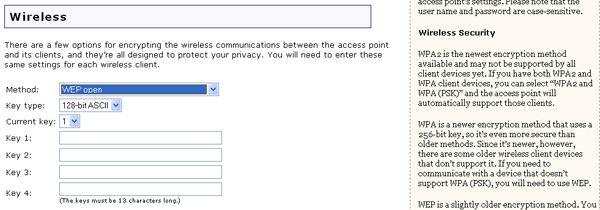
فإذا قمت بتشغيل خيار WEP open (خصوصية مفتوحة مكافئة للشبكات السلكية) أو WEP shared (خصوصية مشاركة مكافئة للشبكات السلكية)، فسوف يتعين عليك تحديد طول Key type (نوع المفتاح) من بين 128-bit ASCII، أو 128-bit hexadecimal، أو 64-bit ASCII، أو 64-bit hexadecimal.
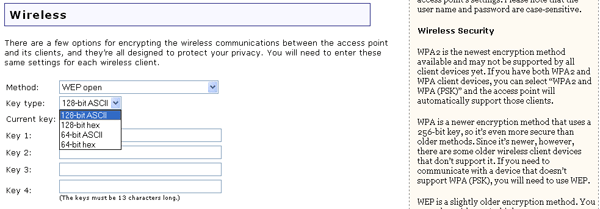
ويتوافر بخيارات نوع المفتاح مستويات مختلفة من حماية WEP لشبكتك، حيث يعد 64-بت هو أدنى مستوى و128-بت هو أعلى مستوى. وتُعرف قيم Hex (سداسي عشر) كـ A-F و0-9 أثناء استخدام ASCII لكل الحروف الأبجدية الرقمية.
وفي حالة تشغيلك لخيار WEP، فإنه يُسمح لك باسترجاع حتى أربعة Keys (مفاتيح). يجب عليك اختيار واحداً لتستخدمه في قائمة Current key (المفتاح الحالي) المنسدلة. ويوضح الجدول التالي تفاصيل الطول الضروري للحروف التي يجب إدخالها لكل مفتاح WEP يتم تشغيله.
| Hex | ASCII | |
|---|---|---|
| 64-بت | 10 أحرف | 5 أحرف |
| 128-بت | 26 حرفاً | 13 حرفاً |
802.1x
إن مصادقة 802.1x (RADIUS) هي بشكل أساسي عبارة عن خيار تستخدمه الشركات حيث تتم المصادقة على المستخدمين من خلال ملقم مركزي.
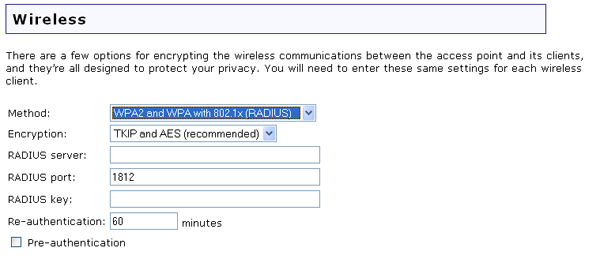
فإذا اخترت WPA2 and WPA with 802.1x (RADIUS) (دخول لاسلكي آمن ودخول لاسلكي آمن 2 مع 802.1x (RADIUS))، أو WPA2 with 802.1x (RADIUS) (دخول لاسلكي آمن 2 مع 802.1x (RADIUS))، أو WPA with 802.1x (RADIUS) (دخول لاسلكي آمن مع 802.1x (RADIUS))، فستحتاج إلى توفير المعلومات إلى RADIUS Server (ملقم RADIUS). هذا هو جهاز الكمبيوتر الذي يقوم جهاز Wireless MAXg Access Point بإنشاء اتصال آمن له فضلاً عن المصادقة على كل من المستخدم والاتصال اللاسلكيين. ستحتاج إلى توفير عنوان IP لملقم RADIUS (ملقم نصف قطري). كما سوف يتعين عليك أيضاً تحديد RADIUS Port (منفذ RADIUS) أو استخدام المنفذ الافتراضي 1812. ثم سوف يتعين عليك تحديد RADIUS Key (مفتاح RADIUS). ويمكن أن يكون كلمة أو مجموعة من الأرقام ويستخدم كصيغة إضافية من الحماية بين "ملقم RADIUS" وجهاز access point. Re-authentication (إعادة المصادقة) يحدد عدد المرات التي سيقوم فيها جهاز access point بإرسال رسالة ومطالبة العملاء بالاستجابة لمعلومات الحماية الصحيحة. وأخيراً، يمكنك تحديد Pre-authentication (المصادقة المسبقة). عند التشغيل تسمح Pre-authentication (المصادقة المسبقة) بالمصادقة على عميل لاسلكي على نقاط اتصال لاسلكية أخرى في نطاقها في حين لا تزال تتصل عبر نقطة الاتصال اللاسلكية الحالية.
None (لا شيء)
يمكنك اختيار None (لا شيء) ولن يتم حينها تشغيل التشفير اللاسلكي لشبكتك.
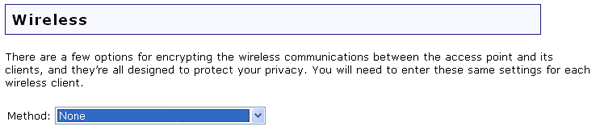
ملاحظة: لا يوصى بتحديد هذا الخيار، لأنه في حالة عدم تشغيل أي نوع من أنواع التشفير، سوف تكون شبكتك عرضة للاختراقات الخارجية.
تصفية عناوين MAC
يمكنك في هذا الجزء تحديد الأجهزة اللاسلكية المسموح أو غير المسموح لها بالاتصال بجهاز Wireless MAXg Access Point وفقاً لعناوين MAC الخاصة بتلك الأجهزة. يمكن العثور عادة على عنوان MAC على ملصق موجود على المنتج اللاسلكي الخارجي أو في الأداة المساعدة للتكوين في الكمبيوتر العميل اللاسلكي، وذلك يتوقف على الجهاز اللاسلكي الذي تستخدمه.
يمكنك النقر فوق Allow Current Clients (السماح للعملاء الحاليين) وسوف يتم حينها السماح لكافة العملاء اللاسلكيين المتصلين بجهاز Wireless MAXg Access Point بالوصول إلى جهاز access point في المستقبل.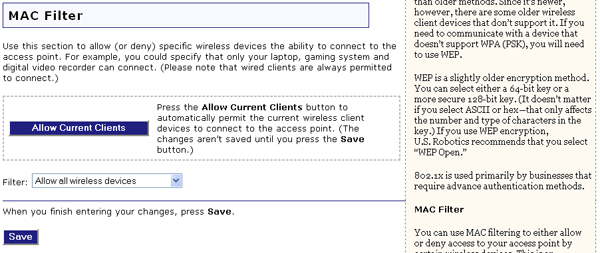
أما إذا كنت تفضل تكوين هذا الخيار بشكل أكثر تخصيصاً، فيمكنك تحديد إما Allow all wireless devices (السماح لكافة الأجهزة اللاسلكية)، أو Allow only these wireless devices (السماح لهذه الأجهزة اللاسلكية فقط)، أو Deny only these wireless devices (عدم السماح لهذه الأجهزة اللاسلكية فقط).
- فإذا قمت بتحديد Allow all wireless devices (السماح لكافة الأجهزة اللاسلكية)، فسوف يكون مسموحاً لأي عميل لاسلكي على علم بمعلومات الحماية الصحيحة بالوصول إلى جهاز Access Point. وهذا الاختيار هو اختيار الضبط الافتراضي.
- وإذا قمت بتحديد Allow only these wireless devices (السماح لهذه الأجهزة اللاسلكية فقط)، فسوف يتعين عليك إدخال عناوين MAC الخاصة بالعملاء اللاسلكيين المصرح لهم، ثم النقر فوق Add (إضافة). عند ذلك سوف يتم إنشاء قائمة بأسماء العملاء اللاسلكيين المسموح لهم بالاتصال بجهاز access point. وسيتم عدم السماح لكافة العملاء الآخرين بالوصول إلى الجهاز.
- أما إذا قمت بتحديد Deny only these wireless devices (عدم السماح لهذه الأجهزة اللاسلكية فقط)، فسوف يتعين عليك إدخال عناوين MAC الخاصة بالعملاء اللاسلكيين غير المصرح لهم، ثم النقر فوق Add (إضافة). عند ذلك سوف يتم إنشاء قائمة بأسماء العملاء اللاسلكيين غير المسموح لهم بالاتصال بجهاز access point. وسيتم عدم السماح لكافة العملاء الآخرين بالوصول إلى الجهاز.
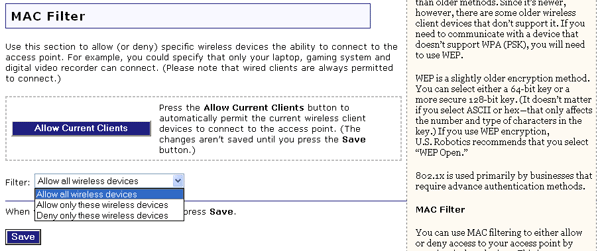
وبعد إجراء أية تغييرات على خيارات تكوين Wireless MAXg Access Point، عليك النقر فوق Save (حفظ) لكي يتم حفظ التغييرات التي قمت بها وتطبيقها.